Как да стартирате SPSS Statistics

Научете как да започнете със SPSS Statistics и как да отворите набор от данни. Също така разберете каква е новата версия 27 и разгледайте накратко графичния интерфейс.
QuickBooks Online се опитва да научи вашите навици, докато преглеждате изтеглените транзакции; можете да помогнете на процеса, като установите правила, които QBO да следва. Когато настройвате правила, вие ускорявате процеса на преглед, защото на практика казвате на QBO предварително как да третира определени видове транзакции.
Да предположим, например, че купувате бензин за автомобили за бизнес употреба от бензиностанции Shell и винаги плащате с кредитна карта, която сте свързали с финансова институция в QBO. Всъщност искате да категоризирате всички транзакции в станциите на Shell към вашата сметка за разходи за гориво.
Можете ръчно да присвоите категорията на една от тези транзакции и да изчакате QBO да „научи“ предпочитанията ви, или можете да настроите правило, което QBO да следва. Когато създавате правило, вие посочвате информация като сметките и видовете транзакции (входящи или изходящи пари), за които правилото трябва да се прилага.
Можете да създадете правило, което засяга всички акаунти, или правило, което засяга конкретни акаунти.
След това идентифицирате критерии, на които трябва да отговарят отделните транзакции, преди QBO да действа върху транзакциите. И накрая, вие определяте информацията, която QBO трябва да присвои на транзакции, които отговарят на критериите. Например, можете да посочите тип транзакция и категория.
Правилата, които установявате, могат да работят по един от двата начина:
Когато използвате първия подход, QBO идентифицира в раздела За преглед на страницата Банка и кредитни карти транзакции, за които намира и очаква да приложи правило. Можете да идентифицирате тези транзакции, защото в колоната Категория или Съвпадение те показват икона на правило.
QBO използва различни икони за идентифициране на транзакции, съответстващи на правила, но все още не добавени към вашата компания и транзакции, добавени автоматично от правила.
Вторият подход може да изглежда рискован, но всъщност не е. Въпреки че QBO автоматично прилага правилото, все още можете да правите промени в транзакциите, които QBO автоматично приема.
Вие настройвате всеки тип правило - това, което предлага промени и трябва да ги прегледате, и това, което автоматично добавя транзакции въз основа на правило - като използвате същите стъпки. Има само една стъпка, в която правите нещата по различен начин.
Изберете Транзакции → Банкиране.
Появява се страницата Банка и кредитни карти.
От дясната страна на страницата щракнете върху стрелката надолу до бутона Актуализиране и изберете Управление на правилата.
QBO показва страницата с правила.
Щракнете върху бутона Ново правило в горния десен ъгъл на страницата Правила.
QBO показва диалоговия прозорец Правило.
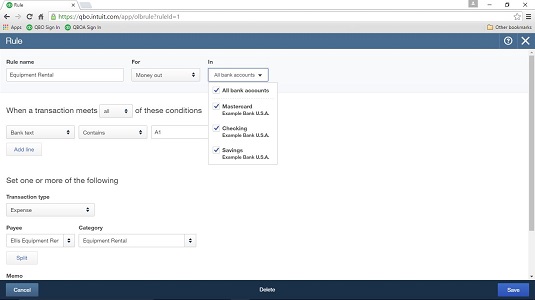
Задайте на правилото име – такова, което ще има значение за вас.
Идентифицирайте дали правилото се прилага за пари, които влизат в QBO, или пари, изтичащи от QuickBooks, и изберете сметките, към които искате да се прилага правилото.
Използвайте раздела „Когато транзакция отговаря“, за да зададете критерии, които QBO трябва да използва при проверка на изтеглените транзакции, за да определи дали да приложи правилото към тях.
Можете да зададете множество критерии с помощта на бутона Добавяне на линия и можете да посочите, че транзакцията трябва да отговаря на всички или на някой от критериите. Посочването на „всички“ е по-строго и QBO е по-селективно относно прилагането на правилото.
Първото списъчно поле в секцията ви позволява да укажете дали QBO трябва да сравнява описанието на транзакцията, банковия текст или сумата на транзакцията с условие, което сте задали. За тези, които се интересуват, описанието (описанието на транзакцията) се отнася до текста, който се появява в колоната Описание на страницата Банка и кредитни карти. Опцията Банков текст се отнася до описанието на банковите данни, които банката изтегля; можете да видите описанието на банковите данни, ако щракнете върху която и да е изтеглена транзакция. Описанието на банковите данни се появява в долния ляв ъгъл на транзакциите, които се редактират.
В долната част на диалоговия прозорец Правило задайте информацията, която искате QBO да прилага към транзакции, които отговарят на критериите на правилото. Можете да изберете едно или повече от следните:
Това е „различната“ стъпка от тази, която намирате във въведението на тези стъпки. Ако изберете това поле, не е необходимо да одобрявате транзакции, към които QBO прилага това правило. Но винаги можете да правите промени в автоматично добавените транзакции.
Щракнете върху Save.
След като създадете правило, можете да използвате колоната Действия на страницата Правила, за да го копирате (за да не се налага да създавате подобни правила от нулата) и да изтриете правила, които вече не искате. И ако трябва да редактирате правило, щракнете върху бутона Редактиране в колоната Действия, за да отворите отново диалоговия прозорец Правило и да направите промени.
Счетоводители, можете да помогнете на клиентите си и да спестите време, ако експортирате и импортирате правила между QBO компании.
Научете как да започнете със SPSS Statistics и как да отворите набор от данни. Също така разберете каква е новата версия 27 и разгледайте накратко графичния интерфейс.
Slack е страхотен инструмент за сътрудничество. Готови ли сте да създадете потребителска група? Това ръководство ви превежда през процеса на тази функция за премиум план.
В QuickBooks 2010 използвате списък с доставчици, за да съхранявате записи за вашите доставчици. Списък с доставчици ви позволява да събирате и записвате информация, като адрес на доставчика, лицето за контакт и т.н. Можете да добавите доставчик към вашия списък с доставчици с няколко лесни стъпки.
QuickBooks 2010 улеснява счетоводителите да работят с файлове с клиентски данни. Можете да използвате функцията за копиране на счетоводителя в QuickBooks, за да изпратите просто по имейл (или охлюв) на вашия счетоводител копие на файла с данни на QuickBooks. Вие създавате копие на счетоводителя на файла с данни на QuickBooks, като използвате вашата версия на QuickBooks и истинския […]
За да въведете сметка, която получавате от доставчик, използвате транзакцията за сметка на QuickBook Online. QBO проследява сметката като дължима, която е задължение на вашия бизнес - пари, които дължите, но все още не сте платили. Повечето компании, които влизат в транзакции на сметки, правят това, защото получават достатъчен брой сметки и […]
QuickBooks Online и QuickBooks Online Accountant съдържат инструмент, наречен Client Collaborator, който можете да използвате, за да общувате с клиента си относно съществуващи транзакции. Client Collaborator е двупосочен инструмент; вие или вашият клиент можете да изпратите съобщение, а получателят на съобщението може да отговори. Мислете за клиентския сътрудник като начин за […]
Научете за Slack, който ви позволява да общувате и да си сътрудничите с колеги във и извън вашата организация.
Изчисляването на разходите, базирано на дейност (накратко ABC) може да е най-добрата нова счетоводна идея през последните три десетилетия. Подходът всъщност е наистина лесен, ако вече сте използвали QuickBooks. Накратко, всичко, което правите, за да внедрите проста ABC система в QuickBooks, е това, което правите в момента. С други думи, просто продължавайте да проследявате […]
QuickBooks предоставя повече от 100 финансови отчети и счетоводни отчети. Можете да стигнете до тези отчети, като отворите менюто Отчети. Менюто „Отчети“ подрежда отчетите в приблизително дузина категории, включително „Компани и финансови“, „Клиенти и вземания“, „Продажби“, „Работни места“ и „Време и пробег“. За изготвяне на почти всеки от отчетите, достъпни чрез Отчетите […]
QuickBooks ви позволява да отделяте по-малко време за счетоводство и повече време за вашия бизнес. С помощта на преки пътища ще се движите през счетоводството си още по-бързо и по-лесно.







